Slik sletter du raskt iPhone-bilder etter sending

Som brukere av Apple-enheter ser det ut til at vi alle lider av et vanlig problem: Vi har for mange unødvendige bilder i fotobiblioteket vårt.

Som brukere av Apple-enheter ser det ut til at vi alle lider av et vanlig problem: Vi har for mange unødvendige bilder i fotobiblioteket vårt. Dette kan være bilder vi tar én gang for å dele med venner, eller skjermbilder tatt for å dele med kolleger. Uten regelmessig rengjøring roter dette ofte til fotobiblioteket vårt, noe som fører til at unødvendig lagringsplass tar opp.
Dessverre, når dette skrives, tilbyr Apple ingen alternativer eller funksjoner for dette. I en tidligere artikkel delte Quantrimang.com hvordan du kan ta et skjermbilde og sende det uten å lagre det i kamerarullen din , men dette er begrenset til kun skjermbilder.
Slett bilder automatisk etter sending på iPhone
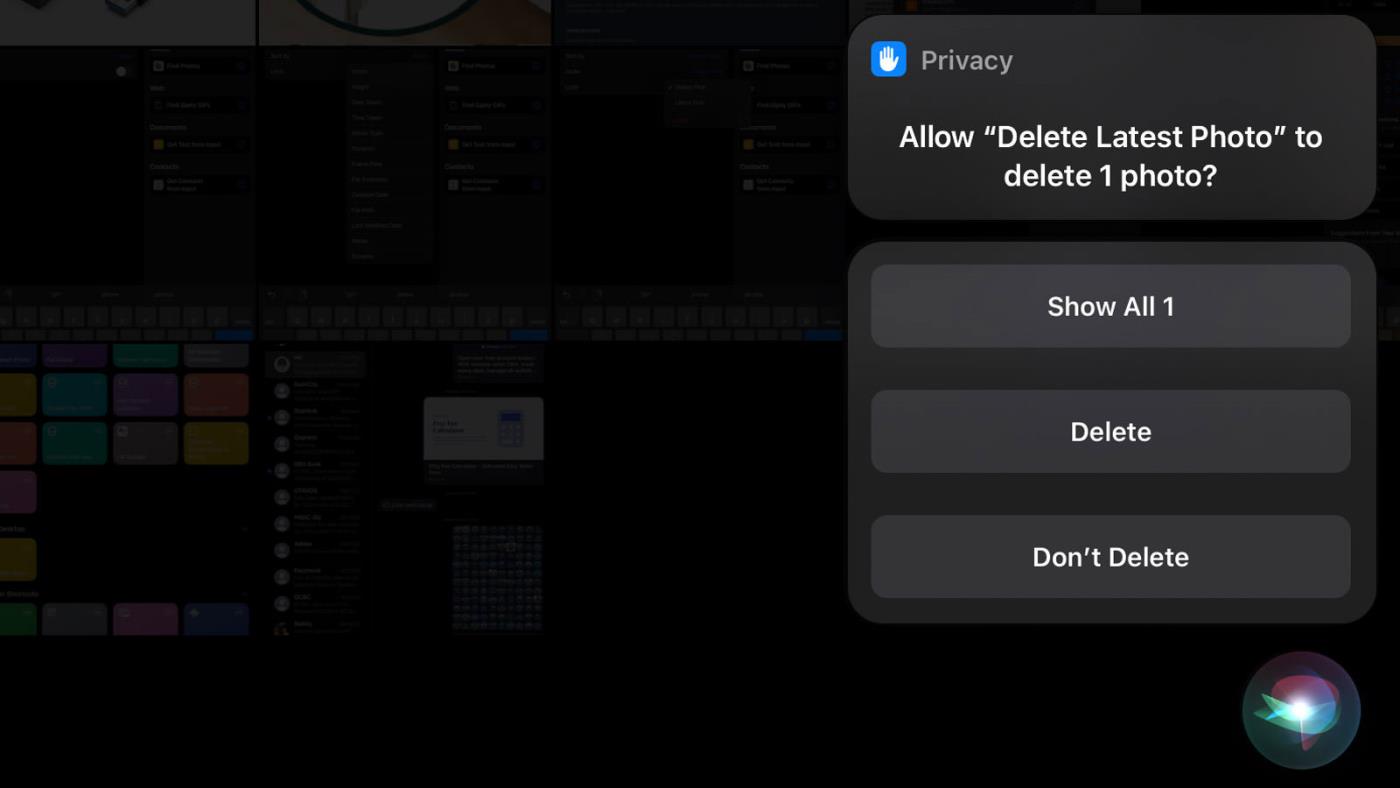
Slett bilder automatisk etter sending på iPhone
Ville det ikke vært flott om enheten også automatisk slettet engangsbildene vi tar etter å ha sendt eller delt dem?
Det er en løsning, som er å slette bildet fra albumet ditt etter at du har delt det. Dette innebærer bruk av Snarveier-funksjonen, kombinert med Siri-talekommandoer.
Trikset er å lage en Siri-aktivert snarvei som automatisk oppdager og sletter det siste bildet når du er ferdig. På denne måten opprettholder du et penere bildebibliotek.
Først lager vi en snarvei for å identifisere og slette de nyeste bildene i albumet vårt:
1. Åpne applikasjonen Snarveier og klikk på + -tegnet for å opprette en ny snarvei.
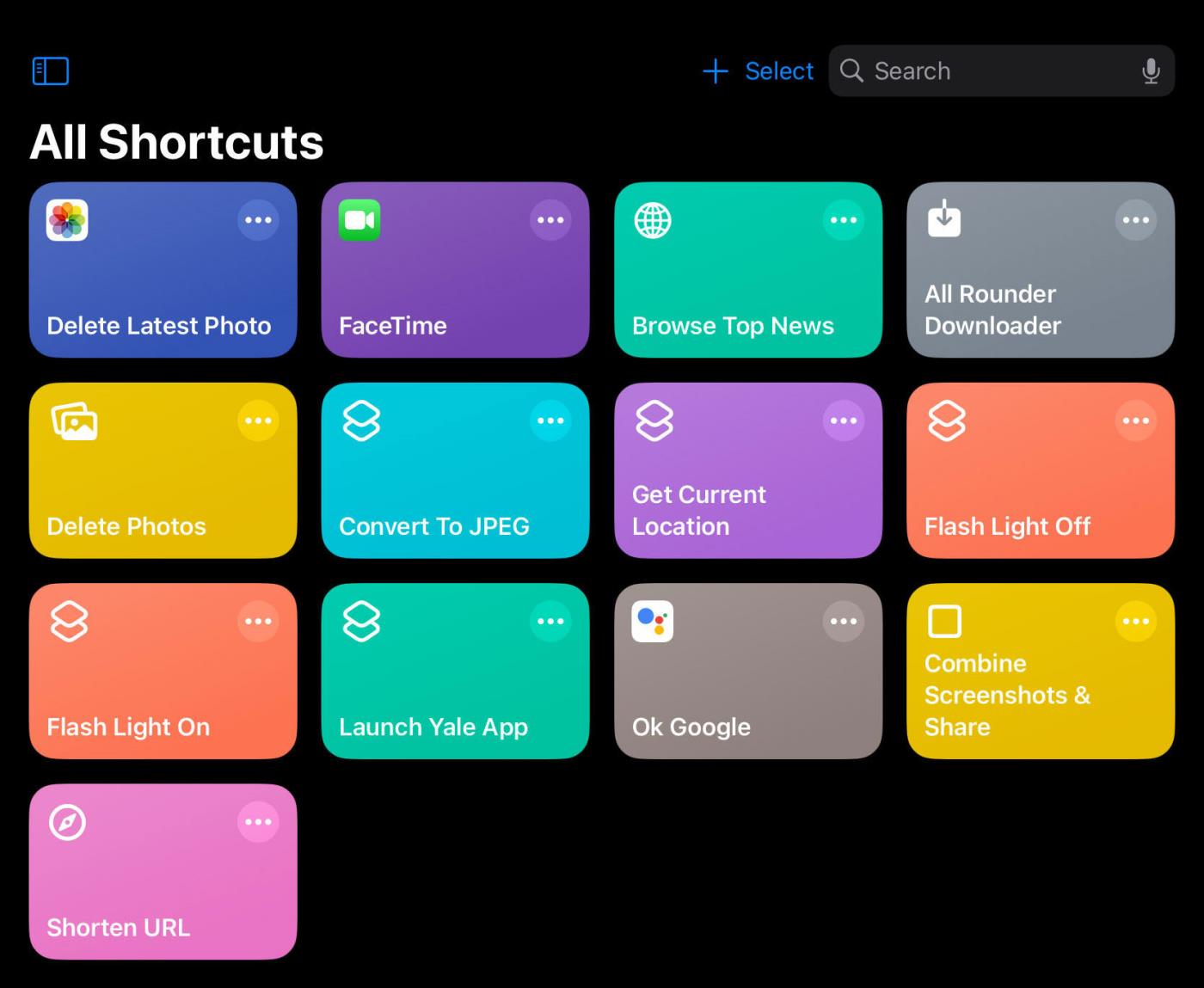
Snarveier applikasjonsgrensesnitt
2. Søk etter " Finn bilder " og velg den.

Finn Finn bilder
3. I " Sorter etter " endrer du " Ingen " til " Opprettelsesdato ".

Sorter etter opprettelsesdato
4. For " Order " endrer du " Eldste først " til " Siste først ".
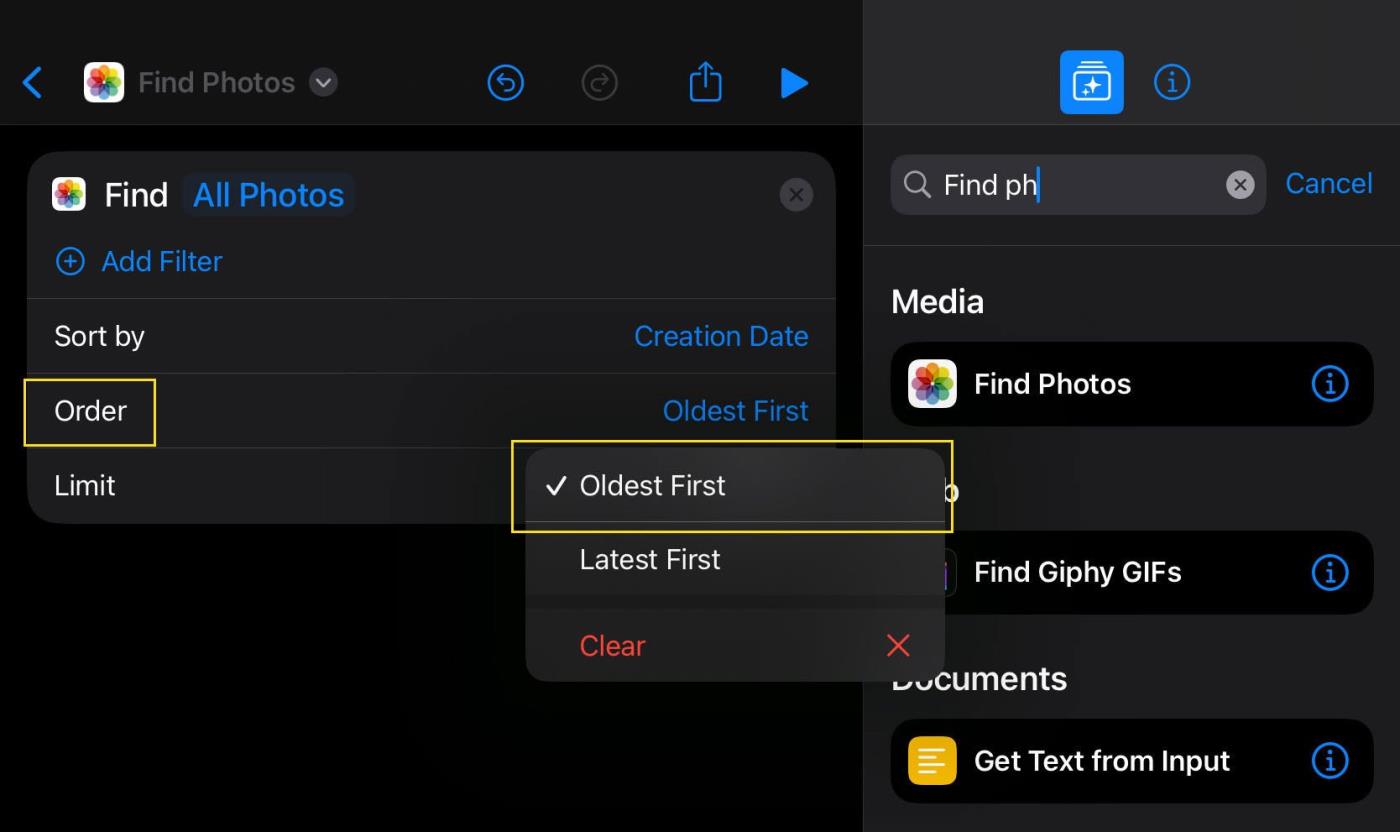
Sorter etter nyeste først
5. Slå på " Limit " og juster til " Get 1 Photo ".

Juster for å få 1 bilde
6. Deretter søker du etter " Slett bilder " og legger det til nedenfor.

Slett bilder handling
Denne snarveien vil nå søke etter det siste bildet i bildebiblioteket ditt for å slette.
For å legge til et ekstra lag med sikkerhet, legg til et valideringstrinn. Legg til handlingen " Vis varsel " til snarveien. Dette vil be om bekreftelse før du sletter bildet.
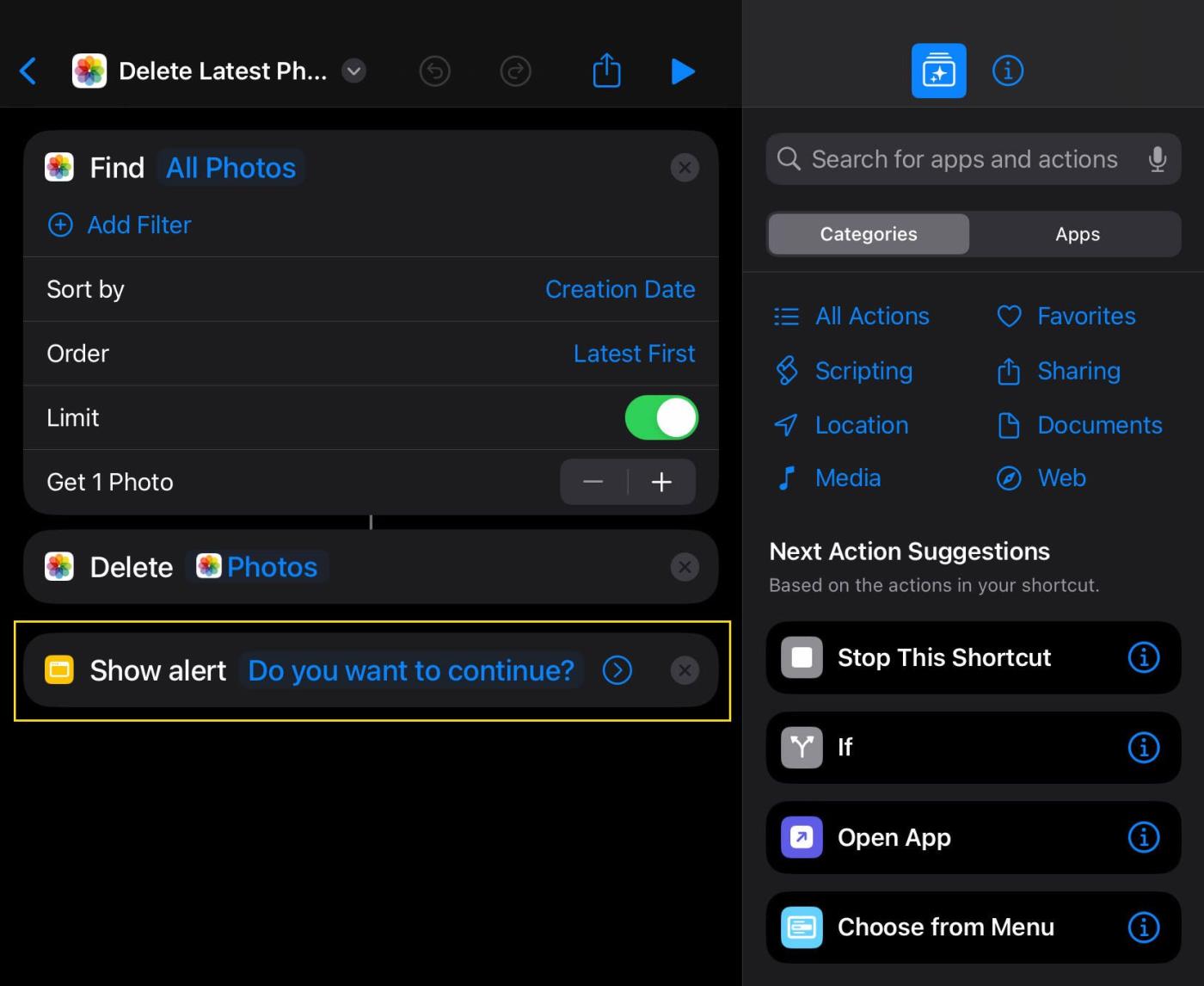
Viser advarselsbekreftelse
Siste trinn: Velg et navn som er lett å huske og meningsfylt for snarveien når du bruker Siri. Du kan for eksempel gi det navnet " Slett siste bilde ". Deretter er det bare å si til Siri: " Hei Siri, slett det siste bildet " du vil bruke.
Når du bruker en talekommando, vil Siri be om bekreftelse og deretter fortsette å slette bildet.
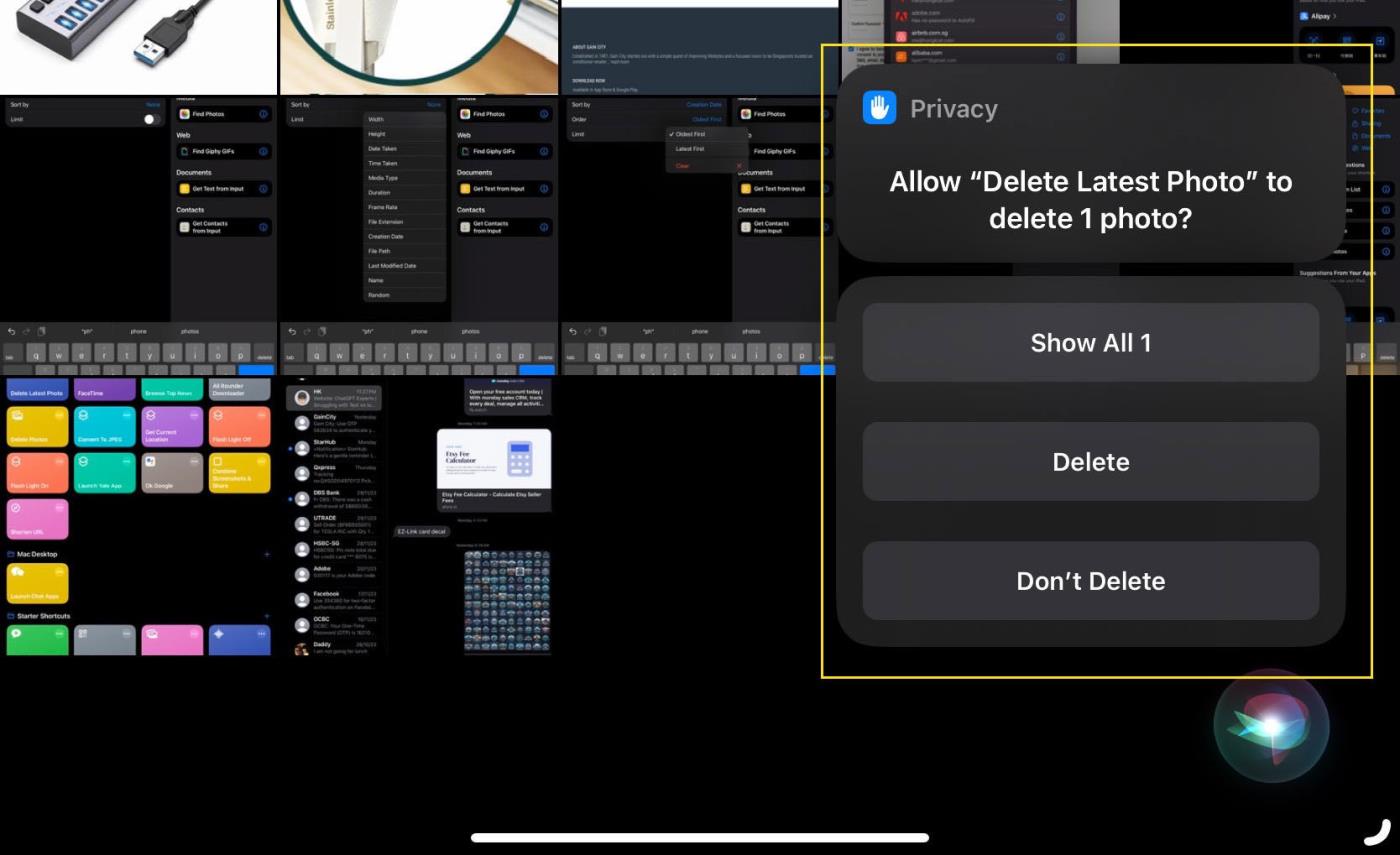
Bekreft før sletting
Det er gjort! Denne enkle snarveien holder fotoalbumene dine ryddige uten å måtte slette dem manuelt.
Sound Check er en liten, men ganske nyttig funksjon på iPhone-telefoner.
Bilder-appen på iPhone har en minnefunksjon som lager samlinger av bilder og videoer med musikk som en film.
Apple Music har vokst seg usedvanlig stor siden den første gang ble lansert i 2015. Til dags dato er det verdens nest største betalte musikkstrømmeplattform etter Spotify. I tillegg til musikkalbum er Apple Music også hjemsted for tusenvis av musikkvideoer, døgnåpne radiostasjoner og mange andre tjenester.
Hvis du vil ha bakgrunnsmusikk i videoene dine, eller mer spesifikt, ta opp sangen som spilles som videoens bakgrunnsmusikk, er det en ekstremt enkel løsning.
Selv om iPhone har en innebygd Weather-app, gir den noen ganger ikke nok detaljerte data. Hvis du vil legge til noe, er det mange alternativer på App Store.
I tillegg til å dele bilder fra album, kan brukere legge til bilder i delte album på iPhone. Du kan automatisk legge til bilder i delte album uten å måtte jobbe fra albumet igjen.
Det er to raskere og enklere måter å sette opp en nedtelling/timer på Apple-enheten din.
App Store inneholder tusenvis av flotte apper du ikke har prøvd ennå. Vanlige søketermer er kanskje ikke nyttige hvis du vil oppdage unike apper, og det er ikke morsomt å begynne på endeløs rulling med tilfeldige søkeord.
Blur Video er et program som gjør scener uskarpe, eller alt innhold du vil ha på telefonen din, for å hjelpe oss med å få bildet vi liker.
Denne artikkelen vil veilede deg hvordan du installerer Google Chrome som standard nettleser på iOS 14.









